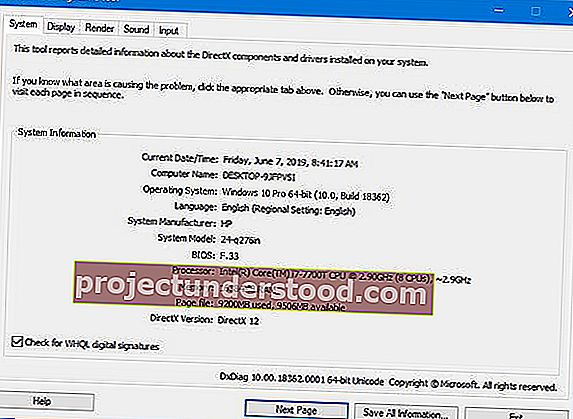DirectX adalah rangkaian teknologi yang digunakan oleh banyak program multimedia di Windows. Ia dikembangkan oleh Microsoft untuk memberikan percepatan perkakasan untuk aplikasi multimedia berat seperti permainan 3D dan video HD. Windows 7 mempunyai DirectX 11. Windows 10 telah memasang DirectX 12.
Jalankan Alat Diagnostik DirectX
Sekiranya anda menghadapi masalah untuk memainkan permainan atau filem dengan betul, Alat Diagnostik DirectX dapat membantu anda menunjukkan sumbernya. Untuk mengaksesnya, pergi ke Mula di Windows 10/8/7, ketik dxdiag dan tekan Enter.
Sekiranya ini adalah kali pertama anda menggunakan DirectX Diagnostic Tool, anda mungkin akan ditanya sama ada anda ingin memeriksa sama ada pemacu anda ditandatangani secara digital.
Klik Ya untuk memastikan bahawa pemacu anda telah ditandatangani oleh penerbit yang telah mengesahkan kesahihannya.

Setelah Alat Diagnostik selesai, berikut adalah tiga perkara utama yang perlu diperiksa:
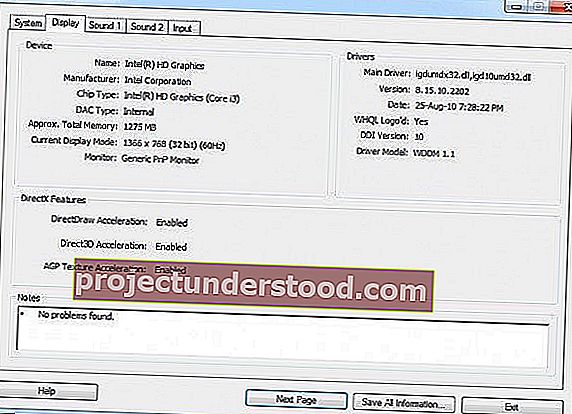
1. Periksa kad video anda : Beberapa program berjalan dengan perlahan atau tidak sama sekali melainkan jika pecutan perkakasan Microsoft DirectDraw atau Direct3D dihidupkan.
Untuk menentukannya, klik tab Display, dan kemudian di bawah DirectX Features, periksa untuk melihat sama ada DirectDraw, Direct3D, dan AGP Texture Acceleration muncul sebagai Diaktifkan. Sekiranya tidak, cuba hidupkan pecutan perkakasan.
- Klik kanan pada desktop dan buka Resolusi Skrin.
- Klik Tetapan lanjutan .
- Klik tab Selesaikan Masalah , dan kemudian klik Ubah tetapan .
- Gerakkan slaid Percepatan Perkakasan ke Penuh.
Sekiranya gagal, anda mungkin perlu mengemas kini pemacu video atau kad itu sendiri. Anda biasanya dapat mencari pemacu terkini untuk perkakasan anda di bahagian sokongan di laman web pengeluar.
2. Periksa pengawal permainan anda: Jika kayu bedik atau peranti input lain tidak dapat bertindak balas, ia mungkin tidak dipasang dengan betul. Pastikan peranti muncul di tab Input. Sekiranya tidak, pasang semula peranti mengikut arahan pengeluar. Sekiranya ia adalah peranti USB, cabut dan kemudian pasangkan semula.
3. Periksa pemacu "tidak ditandatangani": Pemacu yang ditandatangani secara digital telah diuji oleh Microsoft Windows Hardware Quality Lab untuk keserasian DirectX. Sekiranya Alat Diagnostik menandakan pemandu yang tidak ditandatangani, mengemas kini pemandu mungkin dapat menyelesaikan masalah anda. Anda biasanya dapat mencari pemacu terbaru untuk perkakasan anda di bahagian sokongan di laman web pengeluar.
Perkara lain yang perlu diperiksa: Sekiranya anda masih menghadapi masalah dengan permainan atau filem selepas menjalankan Alat Diagnostik DirectX, terdapat beberapa perkara lain yang boleh anda periksa.
Periksa mod paparan aplikasi atau permainan anda
Apabila aplikasi DirectX 9 masuk ke mod skrin penuh, resolusi aplikasi mungkin tidak sesuai dengan resolusi asli monitor LCD anda; resolusi monitor anda dirancang untuk dipaparkan berdasarkan ukurannya. Sekiranya anda melihat jalur hitam di bahagian atas atau sisi skrin anda di mana bahagiannya tidak digunakan, anda boleh mencuba skala gambar skrin penuh. Jika aplikasi atau permainan anda memungkinkan anda memilih mod tampilan, anda mungkin dapat mengubah pengaturan aplikasi atau permainan dan memilih mode yang sesuai dengan resolusi asli monitor LCD anda. Ini akan membantu anda menggunakan semua skrin dan masih mengekalkan resolusi yang dimaksudkan oleh aplikasi.
DirectX versi mana yang dipasang pada PC anda

Di bawah tab Sistem, berbanding Versi DirectX , anda akan melihat versi yang dipasang pada sistem anda. Dalam gambar di atas, anda akan melihat DirectX 12 disebutkan.
Sekiranya menjalankan alat tidak membantu, anda boleh menyahpasang DirectX dari sistem anda, kemudian memuat turun DirectX dan memasangnya semula.
Periksa versi DirectX yang diperlukan oleh aplikasi atau permainan anda
Beberapa aplikasi dan permainan memerlukan DirectX 9. Walau bagaimanapun, Windows 7 dipasang dengan versi DirectX yang lebih baru. Jika anda memasang aplikasi atau permainan yang memerlukan DirectX 9, Anda mungkin akan menerima pesan ralat, seperti: " Program tidak dapat dimulakan kerana d3dx9_35.dll hilang dari komputer Anda, Cuba pasang semula program untuk memperbaiki masalah ini. "Dua digit terakhir nama fail mungkin berbeza. Sekiranya anda menerima mesej ralat yang sama setelah memasang semula aplikasi atau permainan, pergi ke halaman web Pemasang Web Runtime Pengguna Akhir DirectX dan ikuti arahan untuk memasang DirectX dan menerima kemas kini DirectX dan versi DirectX sebelumnya.
DirectX Legacy juga mungkin menarik minat anda.
wvc + TWC + twcf = MFC